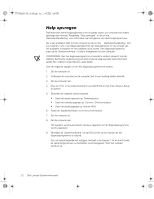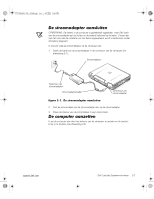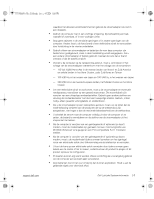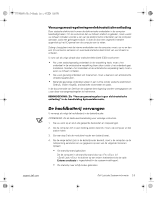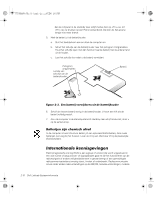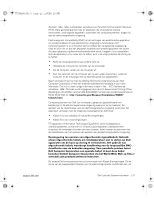Dell Latitude CPx J System Information Guide (multilanguage: English, Finni - Page 31
Dell Latitude Systeeminformatie, vast aan de randen en niet aan de pennen.
 |
View all Dell Latitude CPx J manuals
Add to My Manuals
Save this manual to your list of manuals |

2-6
Dell Latitude Systeeminformatie
VERTROUWELIJKE INFORMATIE VAN DELL -
(Rev. 11/3/98)
BESTANDSLOCATIE:
J:\projects\10-01000\10-01288.del\users\joe\SIGs\Final\Emf1\Multi-
³
Plaats de computer bij het werken op een vlakke ondergrond.
³
Check bij een vliegreis de computer niet als bagage in. De computer kan zonder
enig bezwaar door de röntgencontrole, maar
niet
door de metaaldetector. Als u
de computer als handbagage meeneemt, moet u ervoor zorgen dat de batterij is
opgeladen omdat u gevraagd kan worden de computer aan te zetten.
³
Als u de computer meeneemt op reis en u hebt de vaste schijf uit de computer
verwijderd, moet u het schijfstation in niet-geleidend materiaal, zoals een doek of
een stuk papier, verpakken. Als u het station als handbagage bij u hebt, moet u
het station op verzoek in de computer kunnen installeren. Het vaste-schijfstation
kan zonder enig bezwaar door de röntgencontrole, maar
niet
door de
metaaldetector.
³
Plaats de computer niet in de bagageruimte boven u. Tijdens de vliegreis kan de
computer gaan schuiven. Laat de computer niet vallen en stel het apparaat niet
bloot aan mechanische schokken.
³
Bescherm de computer, batterij en het vaste-schijfstation tegen vuil, stof,
etensresten, vloeistoffen, hitte, kou en direct zonlicht.
³
Als u de computer in een andere ruimte plaatst waar het veel warmer of kouder
en/of veel vochtiger is, bestaat de kans dat er condens op en in de computer
wordt gevormd. Laat de computer eerst acclimatiseren voordat u deze gaat
gebruiken.
.(11,6*(9,1*±²$OV²X²GH²FRPSXWHU²QDDU²HHQ²UXLPWH²EUHQJW²GLH²
DDQ]LHQOLMN²NRXGHU²RI²ZDUPHU²LV²GDQ²GH²YRULJH²UXLPWH³²PRHW²X²GH²
FRPSXWHU²HQLJH²WLMG²ODWHQ²VWDDQ²YRRUGDW²X²GH]H²DDQ]HW´
³
Een kabel maakt u los door aan de connector of de beugel en niet aan de kabel
zelf te trekken. Als u de kabel aan de connector lostrekt, moet u erop letten dat u
de connector recht uit de aansluiting trekt om te voorkomen dat de pinnen van de
connector verbuigen. Als u een kabel aansluit, moet u beide connectoren op de
juiste manier in de aansluiting steken.
³
Behandel de computer met zorg. Houd onderdelen, zoals een geheugenmodule,
vast aan de randen en niet aan de pennen.
³
Als u een geheugenmodule van de systeemkaart verwijdert of een randapparaat
losmaakt van de computer, moet u voordat u de geheugenmodule verwijdert of
het apparaat losmaakt 5 seconden wachten nadat u de computer hebt uitgezet,
zodat eventuele schade aan de systeemkaart wordt voorkomen.
³
Voordat u de computer gaat schoonmaken, moet u het apparaat eerst uitzetten,
de stekker uit het stopcontact halen en de batterijen verwijderen.
³
Reinig de computer touch pad met een zachte, schone doek die met water
vochtig is gemaakt en bij voorkeur niet met een of andere reinigingsvloeistof of
een spuitbus met reinigingsmiddel.
³
Reinig het scherm met een zachte, schone doek en een reinigingsmiddel voor
glas dat geen was of schuurmiddel bevat. Breng het reinigingsmiddel op de doek
aan en wrijf vervolgens met de doek in ØØn richting over het scherm en wel van
boven naar beneden. Als er vuil of vet op het scherm zit, moet u isopropyl-alcohol
in plaats van een glasreinigingsmiddel gebruiken.